當前位置:首頁 > 幫助中心 > w10怎么重裝系統方法-w10怎么重裝系統
w10怎么重裝系統方法-w10怎么重裝系統
w10怎么重裝系統方法?今天就來教大家。你只需要準備一臺可以正常使用的電腦,用它下載像“大白菜”這樣的啟動盤制作工具,把U盤制作成可啟動盤。然后,下載需要安裝的系統鏡像文件,將U盤插入電腦,設置啟動即可進行電腦系統安裝的相關操作。下面就來看看w10怎么重裝系統。

一、u盤裝系統資料
系統: Win10專業版
工具:大白菜u盤啟動盤制作工具(點擊紅字下載)
二、u盤裝系統準備
1、U盤的容量
做啟動盤推薦選擇8GB及以上容量,太小可能裝不下系統文件,太大反而浪費,而且制作過程中U盤會被格式化,之前的文件統統清空。如果里面有重要資料,記得事先轉移。
2、制作工具的選擇
在網上搜索系統安裝工具時,一定要警惕來路不明的軟件包。建議使用大白菜等廣泛驗證的主流工具,或直接從官方渠道獲取。
3、系統鏡像的下載
有些所謂“精簡版”雖然體積小,但可能缺少關鍵功能甚至被惡意修改,安全性無法保障。建議選擇微軟官網下載,或通過“MSDN我告訴你”這樣公開透明的鏡像站點獲取原版系統。
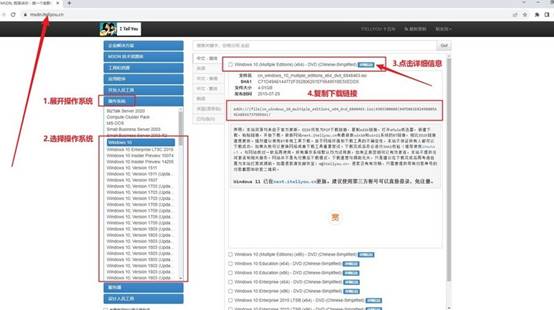
三、u盤裝系統流程示范
第一步:U盤制作啟動環境
1、準備一只容量不小于8GB的U盤,并將其插入當前正常使用的電腦。請提前將U盤中的文件進行備份,因為后續操作會清空所有數據。
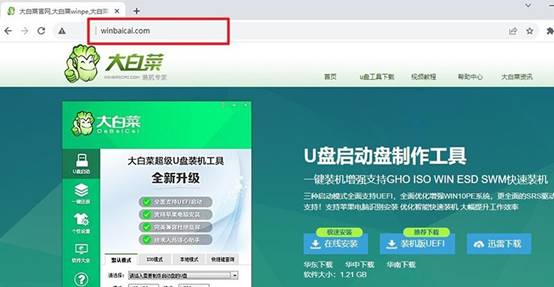
2、打開瀏覽器,進入“大白菜”官網,找到最新版的啟動盤制作工具,下載后進行解壓,并雙擊運行主程序。根據界面提示,進行一鍵制作啟動U盤操作。
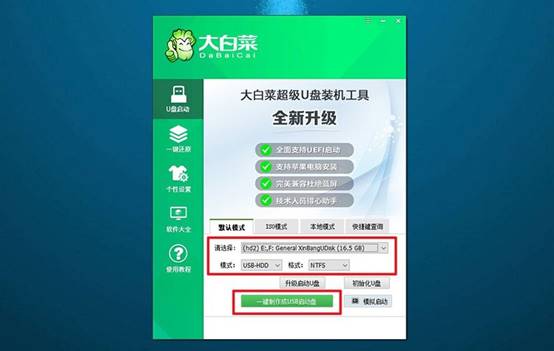
第二步:從U盤引導進入PE環境
1、先確認自己目標電腦的品牌型號,并查詢其對應的u盤啟動快捷鍵,這個按鍵通常需要在開機LOGO出現時快速按下才能進入啟動菜單。
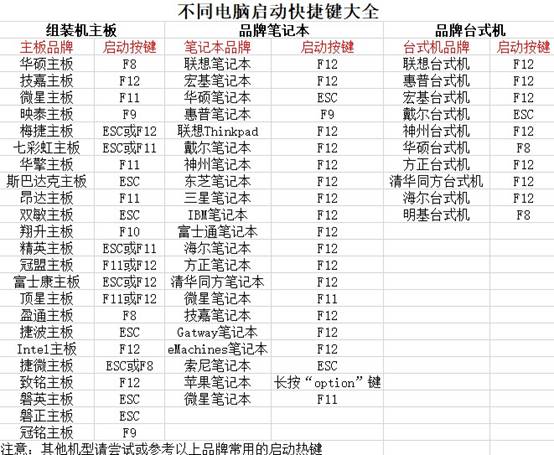
2、將啟動U盤插入目標電腦的USB接口,重新開機,同時持續按下快捷鍵,直到出現啟動選項界面,接著選中你的U盤并確認進入。
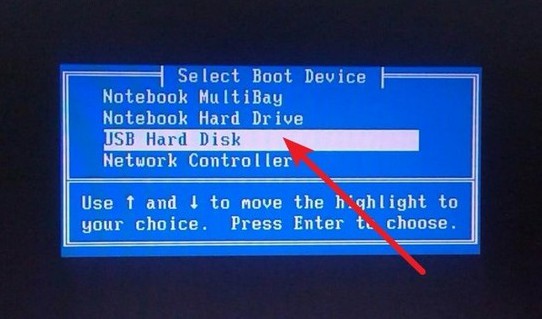
3、成功從U盤引導后,會進入一個啟動界面,此時請選擇【1】并按下回車,即可加載進入大白菜WinPE桌面系統環境。
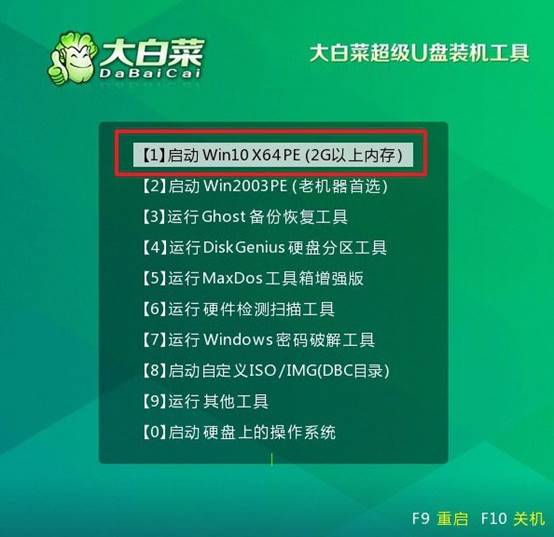
第三步:使用WinPE安裝操作系統
1、進入大白菜PE系統桌面后,雙擊打開電腦安裝系統的軟件,在界面中選擇系統安裝位置為C盤。
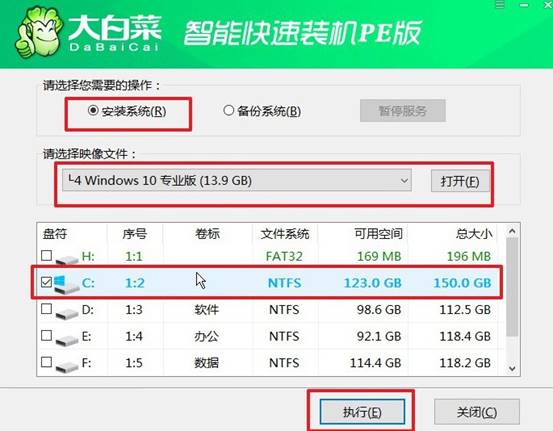
2、彈出確認窗口時,保持默認設置,點擊“是”開始執行系統安裝流程,軟件將自動釋放鏡像文件并寫入系統盤。
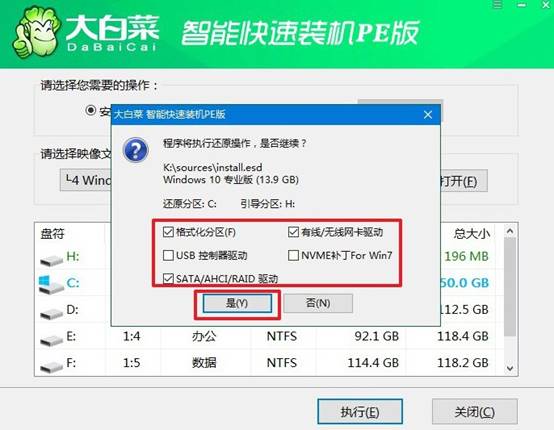
3、安裝過程中,電腦會自動進行多次重啟。務必注意在第一次重啟時及時將U盤拔出,以避免重新進入PE系統。

4、系統部署完成后將自動進入新系統桌面。此時建議立即檢查驅動安裝情況、網絡連接及顯示配置等,確保電腦處于最佳使用狀態。

好啦,w10怎么重裝系統的內容就講解到這里了。其實,整個過程其實不復雜,關鍵在于提前準備好系統鏡像與啟動盤工具,這樣才能讓電腦順利恢復正常。它不僅能徹底清除舊系統殘留問題,還能恢復電腦的運行速度,對于筆記本和臺式機來說,都很有用。

